iTunesで着信音を作成するためのガイド(2025アップデート)
あなたがAppleユーザーなら、よく使われる着信音にうんざりするでしょう。 着信音のデフォルトに含まれていない新しいものを試してみることをお勧めします。 または、お気に入りのトラックを自分の着信音にしたいですか? 良いニュースは、それが可能だということです。 確かに、iTunes で着信音を作成できます。
オンラインでは、新しい着信音を作成できる無料の着信音がいくつかあります。 ただし、役立つと期待されるすべての機能が常に含まれているわけではありません。 場合によっては、ご希望のオプションを一部ご利用いただくために少額の料金が発生する場合があります。
ただし、今日の記事では、簡単かつ迅速な戦略で iTunes で着信音を無料で作成する方法を説明します。
記事の内容 パート1。iTunesの着信音はどこにありますか? パート2。無料でiTunesで着信音を作成する方法は? パート3。ボーナス:自分のデバイスに着信音を永久に保存 パート4。 概要
パート1。iTunesの着信音はどこにありますか?
iPhoneの着信音をアップグレードしようとしたが、最新バージョンの「着信音」ページが表示されていない可能性があります。 iTunes。 次に、デバイスの着信音が表示されないことに気付きましたが、モバイルデバイスでは引き続き正常に機能しています。
さて、着信音ライブラリはiTunesに表示されていないようです。 この問題を解決するには、着信音セクションを切り替えたことを確認する必要があります。 これを行うには、iTunesの「一般設定」セクションに進み、「表示」セクションで着信音にチェックマークを付ける必要があります。
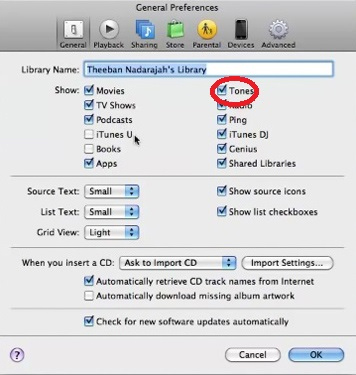
その際、ウィンドウの上部に Tones タブの画面が表示されている必要があります。 次に、あなたがすでに持っているとき iPhoneをiTunesに接続しましたで、iPhone を選択します。 これをクリックした後、同期トーンがチェックされていることを確認してください。 次回の同期後にすべてが元通りになる必要があります。 着信音がフォルダに表示されるはずです。
このような問題は、iTunes の新しいアップグレードにより簡単に実行できるはずです。 iTunesで着信音を簡単に作成できるようになりました。 Itunes では、ユーザーが iTunes で着信音を作成できるようにすることで、その機能を探索できます。 それは素晴らしいことではありませんか? はい、そうです。あなたが自分の着メロのミュージシャンになるからです!
パート2。無料でiTunesで着信音を作成する方法は?
前述のように、iTunesで着信音を作成できるようになりました。 iTunesのこの最近の機能は、すでに多くの人、特に着信音の新しい曲を聴きたい人に支持されています。 だからここに方法があります:
曲のプレビュー
iTunesで着信音を作成するには、まずiTunesを開く必要があります。 次に、デバイスの着信音として使用したい曲を見つけます。 曲を聴いて、着信音として使用する部分を確認できます。 着信音の長さは39秒のみです。 これを行う最良の方法は、曲を聴き、使用する各セクションの開始時刻と終了時刻を書き留めることです。
お好みの曲を選択してください
曲を選択し、使用するセクションの開始時刻と終了時刻を書き留めたら、曲を右クリックして、表示されたメニューから[情報を見る]を選択します。 トラックの詳細を示す情報画面がユーザーに表示されます。
ミュージッククリップを抽出する
これで、iTunesで着信音の作成を開始できます。 を作成します AAC 最初にマウスで曲を強調表示してバージョンを作成します。 次に、画面上部の[詳細設定]タブに移動し、メニューから[AACバージョンの作成]を選択します。
この機能が表示されない場合は、AACエンコーダーでインポートするための設定を変更します。 これを行うには、[編集]に移動し、[設定]を探し、[一般]タブを選択して[設定をインポート]を選択する必要があります。 iTunesライブラリから、表示する必要のある元の曲の短縮バージョンがあるはずです。
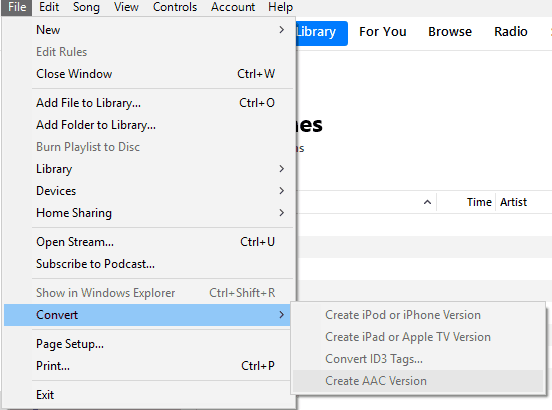
パーソナライズされた着信音を作成する
作成したミュージッククリップを右クリックして、Windowsエクスプローラーで展示します。 ハードドライブに.M4Aファイル拡張子の付いたファイルが必要です。 最終的に表示された場合は、ファイルのタイトルを.M4Rに変更して、着信音にします。 その後、Windowsエクスプローラーを開き、そこから名前を変更したファイルをダブルクリックします。 クリックが完了すると、iTunesはそれをRingtonesフォルダにインポートします。
作成した着信音を評価する
着信音を確認するには、iTunesの左側のペインで着信音を選択して、インポートされているかどうかを確認します。 これは、ライブラリの下にあります。 次に、それをダブルクリックして、機能しているかどうかを確認します。 最後に、元のクリップを右クリックして[削除と削除]を選択すると、ミュージックフォルダーから元のクリップを削除できます。
これらの手順を完了したら、iPhoneをiTunesで新しく作成した着信音と同期できます。
パート3。ボーナス:自分のデバイスに着信音を永久に保存
iTunesで着信音を作成する前に、着信音を収集する手間を省くため。 しましょう TunesFun Appleの音楽コンバータ それであなたを助けます。 これは、市場で需要のあるコンバーターのXNUMXつです。
TunesFun Apple Music Converterを使用すると、迅速な音楽変換を体験できます。 ログにぶつかったり、時間のかかる変換について心配する必要はありません。 なぜなら TunesFun Apple Music Converterは、バッチダウンロードを実行できます。
さまざまなオーディオ形式が付属しているため、どのデバイスでも再生できます。 変換された着信音の品質は保持され、保持されるため、心配する必要はありません。 の助けを借りて TunesFun Apple Music Converter、着信音を永久に保存できます! また、このアプリを使用すると、曲をクリップしてiTunesで着信音を簡単に作成できます。
これがあなたがする必要があることです TunesFun それを行う方法を示すためのAppleMusicConverter。 着信音を変換するには、変換したいファイルを開き、フォルダをチェックして着信音にします。 ダウンロードする着信音ライブラリから曲を選択します。
次のステップは、変換したい着信音の出力フォーマットと出力フォルダを選択することです。 これにより、ユーザーは変換されたファイルの形式とファイルストレージを選択できます。 次に、「変換」ボタンをクリックして、高速変換を開始します。
パート4。 概要
デバイスのデフォルトの着信音を何度も何度も聞くことは、すでに主流です。 時々、私たちが今日持っている最新のトラックからあなたのデバイスの着信音を持っているのは素晴らしいことです。 今、iTunesはこれを可能にしました。 上記のセクションで提供されている方法に従って、お気に入りの曲のクリップを抽出し、着信音として使用します。
ただし、着信音を永久に保持したい場合は、毎週着信音を変更し、作成した着信音を共有してください。 TunesFun AppleMusicConverterはあなたのためにそれを行うことができます。 だから、いつでもどこにいてもあなたの曲をあなたと一緒に保つために、この無料アプリをダウンロードしてインストールすることを忘れないでください。
コメントを書く